Anteriormente ya habíamos comentado como podemos instalar PrestaShop ya sea en un servidor con cPanel o bien a través de Softaculos. Por lo que ahora que contamos con nuestro PrestaShop instalado es momento de comenzar a modificarlo, hoy les enseñaremos la mejor forma de instalar temas en PrestaShop.
Cabe destacar que instalar temas en PrestaShop es una tarea extremadamente sencilla que no nos llevará mas que unos pocos minutos en finalizarla.
Igualmente y siendo así una tarea sencilla y rápida, nunca está demás realizar un backup de nuestro sitio, ya que en un principio no sabremos como lucirá con el nuevo tema, si será compatible con módulos anteriormente instalados, etc. Y al tener un backup, podremos regresar a la versión anterior sin problemas, asegurándonos así tranquilidad a la hora de realizar cambios.
Esto lo podemos hacer de varias formas, ya sea con algún módulo mismo de PrestaShop, con cPanel o bien con algún script si contamos con un Servidor Dedicado o VPS, pero es extremadamente importante que lo llevemos a cabo ya que al momento de cambiar de tema puede que tengamos que hacer algunas configuraciones y si nos equivocamos al menos podremos recuperar los archivos de un respaldo anterior.
¿Cómo puedo instalar temas en PrestaShop?
Ahora que ya contamos con un backup del sitio, podemos proceder a instalar nuestro tema en él. Para ello primero que nada, debemos acceder a la web donde se encuentra y bajarlo en formato «zip«, luego de esto podremos bien subirlo desde el administrador de PrestaShop mismo (como explicamos más adelante) o bien por FTP/cPanel, al directorio themes, esto lo podemos hacer como nos quede más cómodo.
Ahora accedemos a nuestro administrador de PresaShop, con la URL que siempre lo hacemos y los datos correspondientes y seleccionamos la sección «Preferences» > «Themes«.
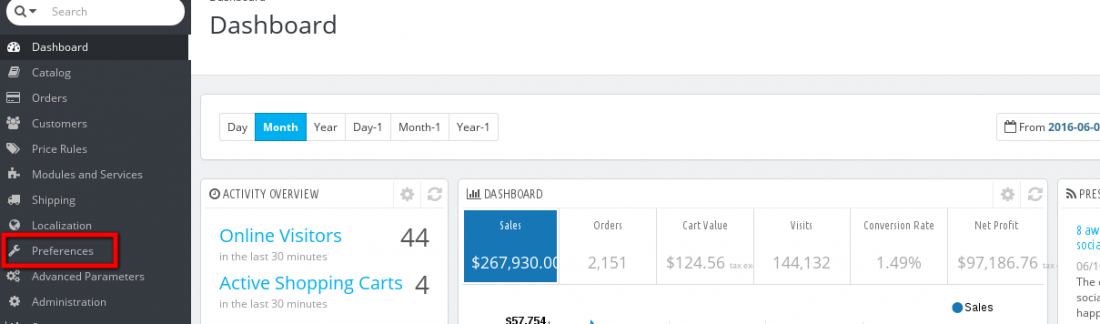
En la pestaña de temas es donde encontraremos todo lo relacionado a ellos, ya sea exportarlos, agregar uno nuevo, seleccionarlos, etc. Y es a la sección «Add new theme» a la que nos dirigimos, ya que desde allí es donde se nos permitirá instalar el tema que hemos seleccionado.
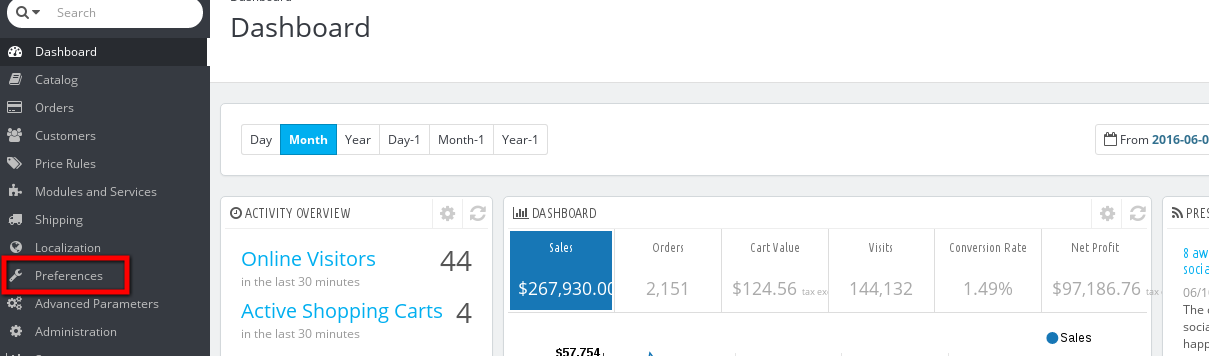
[wp-svg-icons icon=»download» wrap=»i»] Instalando el tema
A la hora de instalar temas en PrestaShop tenemos varias opciones, pero ellas dependerán de la forma en que deseamos hacerlo. Es decir, si contamos con el tema en el servidor, seleccionaremos directamente la carpeta, si lo tenemos en nuestro local tendremos que subirlo, etc.
- La primera opción es subir el theme desde allí mismo, seleccionando la carpeta que lo contiene en nuestro local y luego «Save», en pocos minutos (dependiendo del tamaño de tema) nuestro PrestaShop nos indicará que ya se ha instalado correctamente.
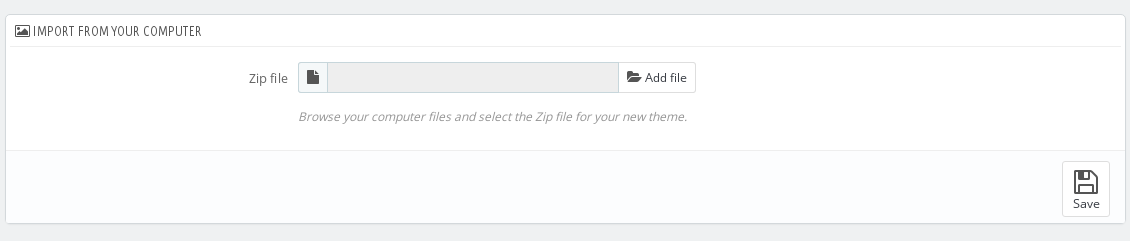
- La segunda opción, es directamente ingresar la URL que contiene el plugin. Nuestro administrador descargará el plugin y en pocos minutos lo dejará listo para que sea utilizado por nosotros sin necesidad de que lo descarguemos a nuestra PC local o lo subamos por FTP al servidor.
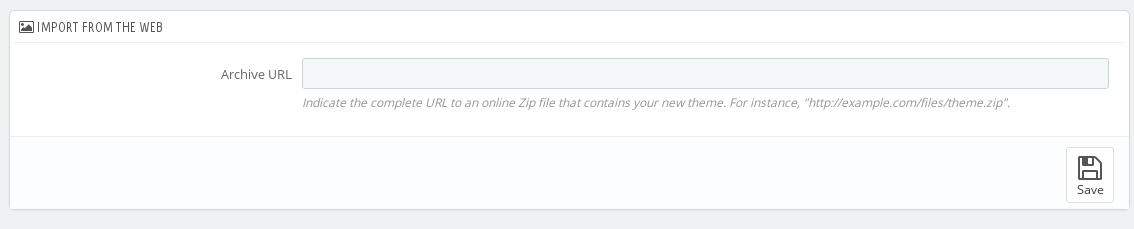
- La otra opción que se nos presenta es en caso de que el theme se encuentre ya dentro de nuestro servidor, de esa forma podemos colocarlo en la carpeta «themes» y PrestaShop lo detectará, aparecerá en la lista y lo podremos instalar desde aquí, simplemente seleccionándolo.

- Y por último, podemos crear un tema nuevo desde allí. Si seleccionamos esa opción nos abrirá una sección en la cuál le podremos ingresar el nombre y algunas características de éste. Igualmente esa sección es solamente recomendada para aquellos usuarios ya más experimentados.

Independientemente de la forma que hemos seleccionado para subir e instalar nuestro tema, con tan solo seleccionar «Save» en ella, PrestaShop debería de hacer su trabajo y dejarnos el tema listo para nuestro siguiente paso, activarlo.
[wp-svg-icons icon=»checkmark» wrap=»i»] Activar el tema
Ahora que ya hemos instalado el tema en nuestro PrestaShop es hora de activarlo y seleccionarlo como el que deseamos utilizar en nuestra web. Para ello debemos ir nuevamente a «Preferences» > «Themes«, en donde ahora veremos el nuevo tema que hemos instalado en la lista.
Simplemente lo seleccionaremos e indicaremos que ahora utilizaremos ese tema. Esto nos llevará a sus configuraciones y ahí dependiendo del tema que hayamos seleccionado tendremos la posibilidad de activar o desactivad módulos que utilice, así como también ajustar las imágenes a las nuevas dimensiones que éste tenga, etc.
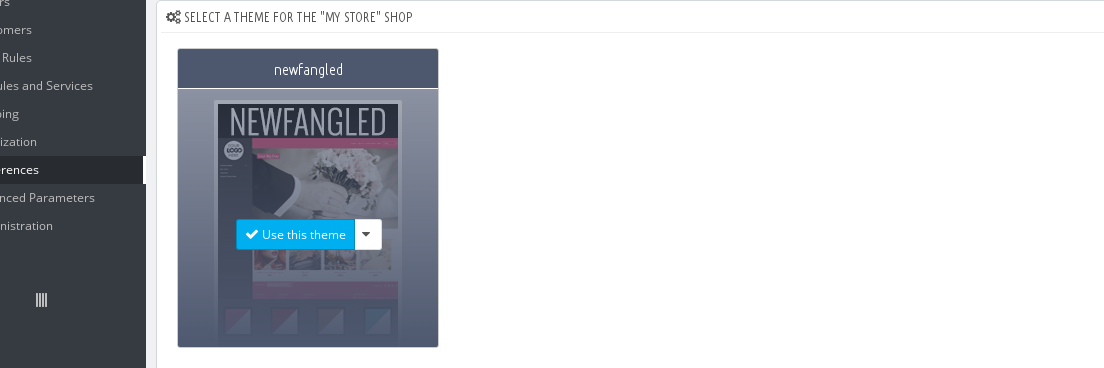
Luego de estos simples pasos, ya podemos ir a nuestro dominio y ver como queda nuestro nuevo tema, ya que ya lo tendremos instalado y activado además de listo también para comenzar a modificar a nuestro gusto!
Conclusión
Como vemos, instalar temas en PrestaShop es algo extremadamente fácil, sin más que elegir el tema que deseamos subirlo por alguna de las formas antes mencionadas instalarlo y activarlo y ya tendremos en nuestra web el diseño nuevo que hayamos seleccionado. Aunque si bien es un paso totalmente sencillo, no por eso debemos de dejar de recordar hacer un respaldo de nuestro sitio solo por si acaso, ya que no queremos terminar perdiendo todos los datos por no haberlo hecho, además un respaldo nunca está de más y es muy sencillo llevarlo a cabo.

